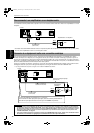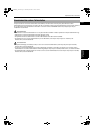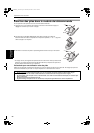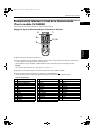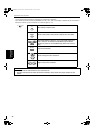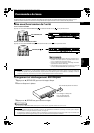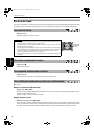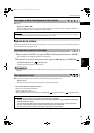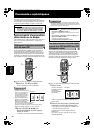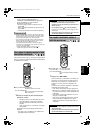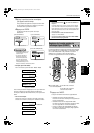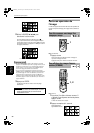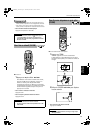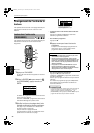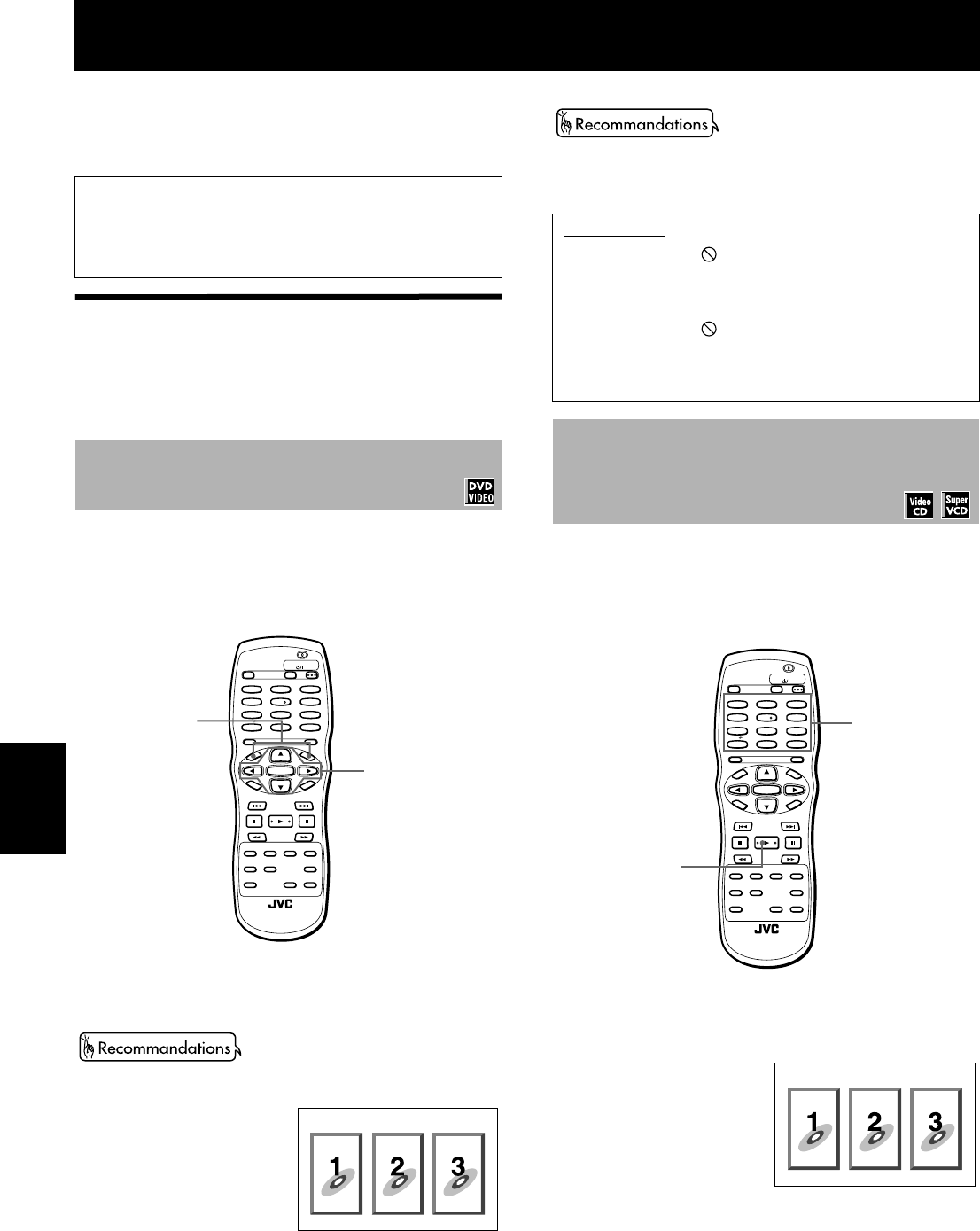
26
Commandes
sophistiquées
Commandes sophistiquées
Dans cette section, nous décrivons les opérations
complexes pour la lecture d’un DVD VIDEO, d’un CD Audio,
d’un CD Vidéo ou d’un disque SVCD. Pour les opérations
concernant un disque MP3, voir pages 41, 42, 43 et 44.
Lecture à partir d’une position
déterminée sur le disque
Il est possible de lire un disque à partir d’une plage, d’un
titre ou d’un chapitre sélectionnés, ou à partir d’un
temps spécifié.
Les disques DVD Vidéo possèdent ordinairement leurs
menus propres qui en révèlent la teneur. Ces menus
contiennent des éléments d’information variés, tels que
les titres de films, de chansons, ou des informations sur
les artistes, qui s’affichent sur l’écran du téléviseur. Il est
donc possible de repérer la séquence désirée via le menu.
7 Chaque fois que l’on charge un disque DVD Vidéo.
1
Appuyer sur TOP MENU ou MENU.
Le menu apparaît à l’écran du téléviseur.
À propos du menu
Normalement un disque DVD
Vidéo qui contient plus d’un
“titre” pourrait présenter un
menu composé d’une liste
énumérant les titres. Dans ce
cas, le menu apparaît sur
l’écran du téléviseur par une
pression sur la touche TOP
MENU. Certains disques DVD
Vidéo peuvent également
présenter un menu différent qui apparaît
par une pression sur la touche MENU.
Consulter à cet égard les instructions données par chaque
disque DVD Vidéo à propos de son menu particulier.
2
Utiliser le CURSOR 5/∞/2/3 pour
sélectionner l’élément recherché, appuyer
ensuite sur ENTER.
L’unité lance la lecture de l’élément sélectionné.
• Avec certains disques, il est possible de sélectionner des
éléments en saisissant le numéro correspondant à l’aide du
pavé des touches numériques, ce qui pourrait provoquer le
lancement automatique de la lecture.
Certains CD Vidéo/SVCD supportent la fonction PBC.
“PBC” est une abréviation de “PlayBack Control” (ou
“pilotage de lecture”). Un CD Vidéo/SVCD enregistré
avec la fonction PBC possède ses propres menus, par
exemple une liste des chansons du disque. Il est possible
de repérer une scène spécifique à l’aide du menu.
7 Lorsqu’un disque CD Vidéo/SVCD avec PBC est arrêté.
1
Appuyer sur 3.
Un menu de disque
apparaît sur l’écran
du téléviseur
(La fonction PBC
est activée)
.
“PBC” s’inscrit dans la fenêtre d’affichage de la
platine avant.
2
Utiliser le pavé des touches numériques pour
sélectionner le numéro de l’élément voulu.
• Voir page 14 pour les détails sur l’utilisation du
pavé des touches numériques.
L’appareil lance la lecture depuis l’élément
sélectionné.
Pour revenir au menu, appuyer sur la touche
RETURN (RETOUR).
REMARQUE
• La télécommande illustrée correspond au modèle XV-
S400BK. Les touches et leurs emplacements peuvent
varier en fonction des modèles. Pour plus de détails,
voir la partie “Module de télécommande” à la page 6.
Repérage de la séquence recherchée à
partir du menu DVD
OPEN/
CLOSE
STANDBY/ON
DVD
TV1
123
456
789
10 0
+
10
TV2 TV3
TV4 TV5 TV6
TV7
AUDIO
THEATER
POSITION
DIGEST ANGLE ZOOM
AMP VOL
-
+
3D
PHONIC
TV8 TV9
TV
CLEAR SELECT STROBE
NEXT
RETURN
VOL
-
SLOW
-
SLOW
+
VOL
+
TV/VIDEO
CANCEL
TV0
ENTER
MUTING
TV DVD
RM-SXV006A
REMOTE CONTROL
D
I
S
P
L
A
Y
M
E
N
U
T
O
P
M
E
N
U
C
H
O
I
C
E
TV
PLAY
MODE
SUB TITLE
PREVIOUS
CH
+
CH
-
2
1
Exemple :
REMARQUES
• Lorsque l’icône apparaît sur l’écran du téléviseur en
appuyant sur TOP MENU à l’étape 1 :
Le disque ne possède pas de menu donnant une liste de
titres.
• Lorsque l’icône apparaît sur l’écran du téléviseur en
appuyant sur MENU à l’étape 1 :
Le disque ne possède pas de menu.
• La touche de menu est inopérante à l’arrêt.
Pour repérer la scène recherchée à partir
du menu d’un CD Vidéo/SVCD avec PBC
(Pilotage de Lecture)
OPEN/
CLOSE
STANDBY/ON
DVD
TV1
123
456
789
10 0
+
10
TV2 TV3
TV4 TV5 TV6
TV7
AUDIO
THEATER
POSITION
DIGEST ANGLE ZOOM
AMP VOL
-
+
3D
PHONIC
TV8 TV9
TV
CLEAR SELECT STROBE
NEXT
RETURN
VOL
-
SLOW
-
SLOW
+
VOL
+
TV/VIDEO
CANCEL
TV0
ENTER
MUTING
TV DVD
RM-SXV006A
REMOTE CONTROL
D
I
S
P
L
A
Y
M
E
N
U
T
O
P
M
E
N
U
C
H
O
I
C
E
TV
PLAY
MODE
SUB TITLE
PREVIOUS
CH
+
CH
-
2
1
Exemple :
;96%.&B)UHERRN3DJH7KXUVGD\'HFHPEHU30